小白一键U盘重装系统详细步骤
第一步:准备工作
1、打开一台联网的电脑,下载小白一键重装系统软件。
2、准备一个8GB以上的空白U盘,并在下载软件的过程中插入电脑。
第二步:制作U盘启动盘
3、完成下载后,启动软件,进入主界面,选择左侧的“制作系统”选项,点击“开始制作”。
第三步:选择系统镜像
4、选择您需要安装的Windows 7系统,点击页面上的“开始制作”按钮。
第四步:制作启动盘
5、软件会自动下载系统镜像和驱动等文件,耐心等待U盘启动盘制作完成。
第五步:准备安装环境
6、预览并记录需要安装系统的电脑主板的启动热键。
7、制作完成后,拔除U盘,退出软件,准备安装操作。
第六步:启动U盘安装
8、将U盘插入需要安装系统的电脑,开机时持续按下启动热键,进入启动项选择界面。
9、选择U盘回车,确定进入PE系统界面,然后选择第一项进入PE系统。
第七步:安装系统
10、进入PE系统后,运行小白装机工具,选择需要安装的系统,点击安装选项。
11、选择将系统安装到C盘,并开始安装。
第八步:重启电脑
12、安装完成后,根据提示重启电脑。
13、重启过程中,根据电脑的提示重新进入BIOS设置,将启动顺序改回硬盘启动。
14、电脑重新启动后,系统应该已经成功安装并可以正常使用了。
小白一键U盘重装系统完整指南
1、准备工具:一个制作U盘启动盘的工具(如rufus、Deepin Boot Maker)以及一台可以下载系统镜像文件的电脑。
2、下载系统镜像:从Microsoft官网或其他可靠来源下载所需的Windows镜像文件。
3、制作启动盘:使用制作工具选择系统镜像和U盘,按照提示制作启动盘。
4、重启电脑并进入BIOS:插入U盘重启电脑,进入BIOS设置,将启动顺序设置为U盘启动。
5、选择安装系统:在U盘启动菜单中选择要安装的系统,根据安装程序的提示完成安装。
6、系统设置:安装完成后,根据提示设置网络、用户等基本设置。
7、安装软件与恢复数据:安装必要的软件,并将U盘中的数据恢复到电脑中。
就是小白一键U盘重装系统的详细步骤,希望能对您有所帮助,在操作过程中,请务必确保数据备份以防丢失,并谨慎操作,希望本文能为您解决一键重装系统的问题提供有用的参考。
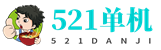





发表评论